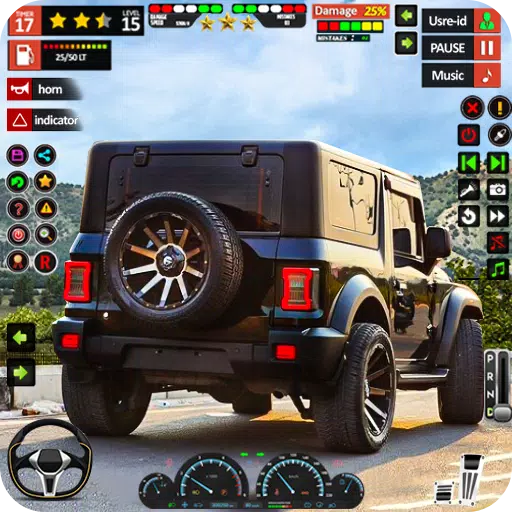Dominando a tradução da web do Google Chrome: um guia abrangente
Este guia fornece um passo a passo passo a passo na tradução de páginas da web com eficiência usando o Google Chrome, cobrindo a tradução da página inteira, a tradução de texto selecionada e os ajustes de configurações personalizadas. Seguindo estas instruções, você pode navegar perfeitamente em sites multilíngues.
Etapa 1: Acessando o menu de configurações
Comece clicando nos três pontos verticais (ou três linhas horizontais) no canto superior direito do seu navegador do Google Chrome. Isso abre o menu principal.

Etapa 2: Navegando para configurações
No menu suspenso, selecione "Configurações". Isso abrirá a página Configurações do navegador.

Etapa 3: Localizando as configurações de tradução
Na parte superior da página Configurações, utilize a barra de pesquisa. Digite "traduzir" ou "idioma" para encontrar rapidamente as configurações relevantes.

Etapa 4: Acessando configurações de idioma
Depois que os resultados da pesquisa aparecerem, localize e clique na opção "Idiomas" ou "tradução".
Etapa 5: Gerenciando idiomas
Nas configurações do idioma, você encontrará um menu suspenso listando os idiomas suportados pelo seu navegador. Aqui, você pode adicionar, remover ou reorganizar idiomas.

Etapa 6: Ativando a tradução automática
Fundamentalmente, verifique se a opção "Oferece para traduzir páginas que não estão em um idioma que você lê" está ativado. Essa configuração leva o Chrome a oferecer a tradução automaticamente para páginas em idiomas que não sejam o idioma padrão do seu navegador.
Seguindo estas etapas, você desbloqueia os poderosos recursos de tradução do Google Chrome, simplificando sua experiência on -line e removendo barreiras linguísticas.